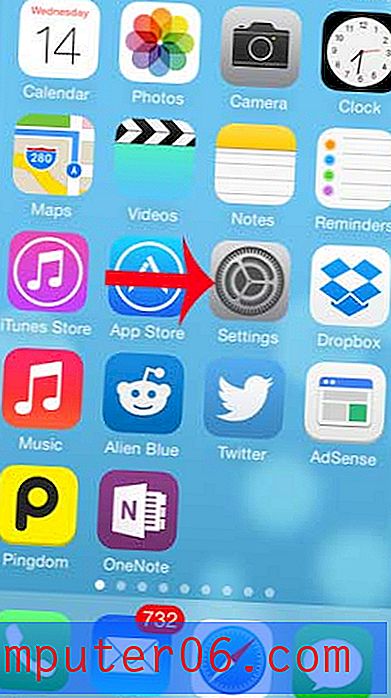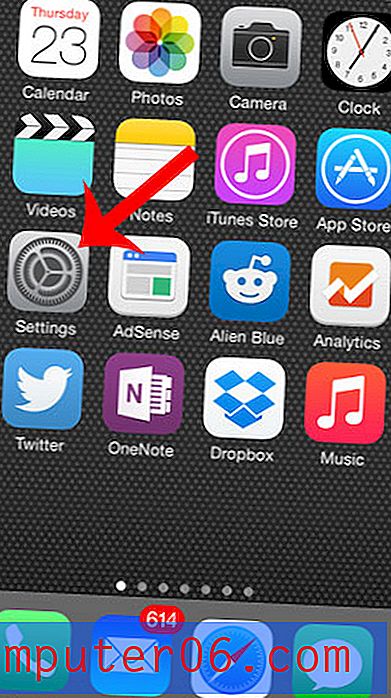Windows 7에서 컴퓨터 이름을 변경하는 방법
Windows 7이 컴퓨터를 식별하는 주요 방법에는 두 가지가 있습니다. 첫 번째는 컴퓨터를 시작할 때 로그인 한 사용자 이름을 사용하는 것이고, 두 번째는 Windows 7을 처음 구성 할 때 컴퓨터에 지정된 이름을 사용하는 것입니다. 현재 Windows 7에 로그인 한 사용자에 관계없이 컴퓨터 이름은 동일하게 유지됩니다. 그러나 컴퓨터가 다른 사람에게 전달되었거나 동일한 네트워크에 동일한 컴퓨터 이름을 가진 여러 컴퓨터가있는 경우 문제가 될 수 있습니다. 다행히도 이것은 쉽게 조정할 수있는 설정이며 Windows 7 컴퓨터 이름을 원하는대로 설정할 수 있습니다.
Windows 8로 업그레이드하는 것에 대해 생각해 보셨습니까? 아마존에서 가격 및 정보를 확인하십시오.
Windows 7 컴퓨터 이름 확인 및 변경
기본적으로 Windows 7은 입력 한 사용자 이름을 기반으로 컴퓨터에 이름을 지정합니다. 예를 들어, Windows 7 사용자 이름은 일반적으로 Matt-PC와 같습니다. 그러나 랩톱과 데스크톱 컴퓨터가 네트워크에 연결되어 있는데 그 이름을 모두 가지고 있으면 컴퓨터에서 파일이나 리소스를 제대로 식별 할 수 없을 때 파일과 리소스를 찾는 것이 혼란 스러울 수 있습니다. 따라서 아래 단계에 따라 Windows 7 컴퓨터 이름을 변경하는 방법을 배울 수 있습니다.
1 단계 : 화면 왼쪽 하단에서 시작 버튼을 클릭합니다.

시작 버튼을 클릭하십시오
2 단계 : 컴퓨터 옵션을 마우스 오른쪽 버튼으로 클릭 한 다음 속성 을 클릭합니다.
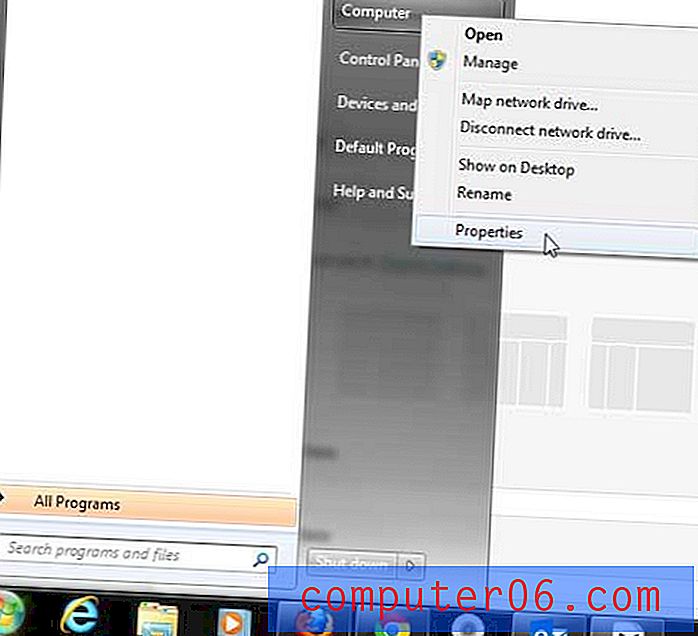
컴퓨터 옵션을 마우스 오른쪽 버튼으로 클릭
3 단계 : 컴퓨터 이름, 도메인 및 작업 그룹 설정 섹션으로 아래로 스크롤 한 다음 현재 컴퓨터 이름 오른쪽의 설정 변경 링크를 클릭합니다.
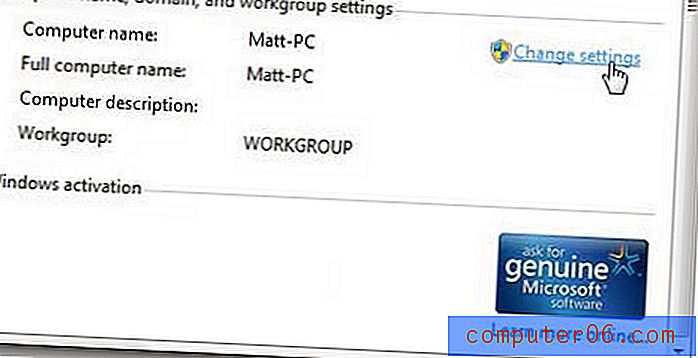
설정 변경 링크를 클릭하십시오
4 단계 : 컴퓨터 이름 탭 하단의 변경 버튼을 클릭합니다.
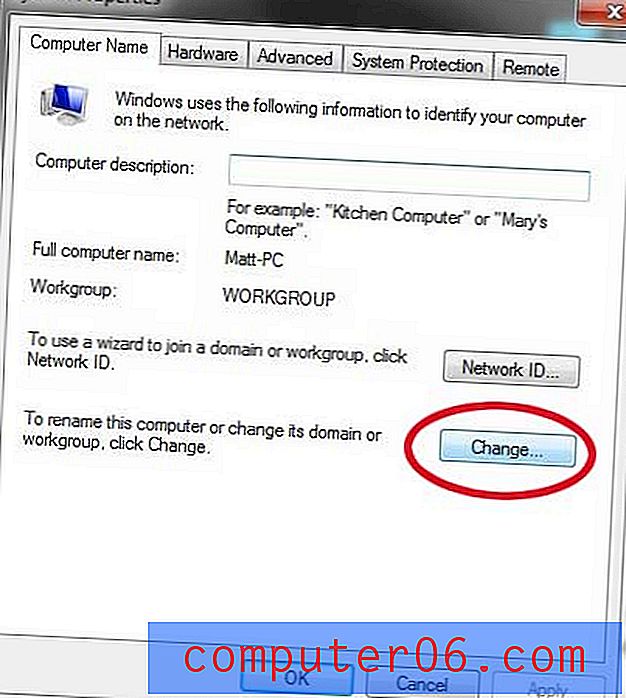
변경 버튼을 클릭하십시오
5 단계 : 컴퓨터 이름 필드 내부를 클릭하고 기존 이름을 삭제 한 다음 새 이름을 입력하십시오.
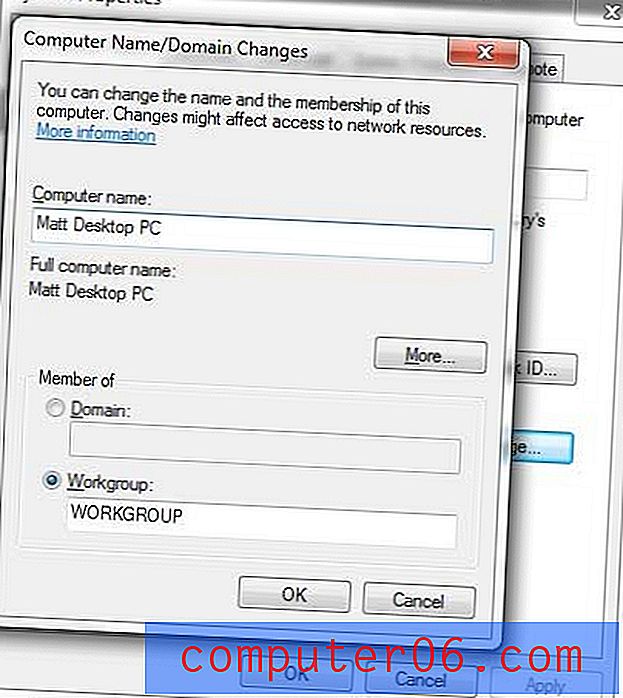
이전 이름을 삭제하고 새 이름을 입력하십시오.
6 단계 : 창 하단에서 확인 버튼을 클릭하여 변경 사항을 적용합니다.
네트워크에 Microsoft Office가 필요한 여러 대의 컴퓨터가있는 경우 Office 2013 구독 구매를 고려하십시오. 필요한 모든 Microsoft Office 프로그램을 제공하며 한 번의 가격으로 최대 5 대의 컴퓨터에 Office 2013을 설치할 수 있습니다.
Office 2013 구독의 이점에 대한 자세한 내용은 여기를 참조하십시오.